
Mi pantalla está roto y no puedo hacer que desbloquee con el teléfono, necesito eliminar la contraseña.
– de la comunidad de Apple
Cuando la pantalla de su iPhone está rota o agrietada por accidente, es posible que le resulte difícil hacer incluso las cosas más simples. Puede ser muy difícil incluso desbloquear el dispositivo, y mucho menos acceder a las aplicaciones y características. Esto es particularmente cierto cuando una pantalla agrietada no responde al tacto. Entonces, cómo desbloquear iPhone con la pantalla rota se convierte en un gran problema para nuestra generación.
La buena noticia es que hay varias formas en que puede desbloquear un iPhone con una pantalla rota. En esta guía, le mostraremos 5 métodos que puede usar para desbloquear su iPhone cuando la pantalla táctil esté rota o no respondiera.
Método 1. Cómo desbloquear iPhone con pantalla rota y sin Siri
Cuando su pantalla está rota/sin responder y desea desbloquear rápidamente el dispositivo, la mejor herramienta para usar es ITOOLTAB desbloquear el desbloqueador de iPhone. Desbloquear está diseñado para ayudarlo a desbloquear iPhone/iPad/iPod Touch de manera rápida y efectiva. Puede desbloquear el dispositivo independientemente del tipo de contraseña que el dispositivo estaba usando. Puede desbloquear un código de contraseña de 4 dígitos/6 dígitos o ID de cara e ID de contacto. Es fácil de usar, lo que le permite desbloquear el dispositivo en casa incluso si nunca antes lo ha usado. Lo que es importante, este desbloqueador de iPhone admite el último iOS 17 y iPhone 15.
Descargue e instale desbloquear en su computadora y luego siga estos simples pasos para desbloquear el dispositivo con la pantalla rota:
Descarga gratuita
Descarga segura
Descarga gratuita
Descarga segura
💬 Paso 1: Abra Desbloquear y luego seleccione «Desbloquee la contraseña de pantalla». Use el cable de rayo del dispositivo para conectar el dispositivo a la computadora. Desbloquear Detectará el dispositivo. Haga clic en «Inicio».
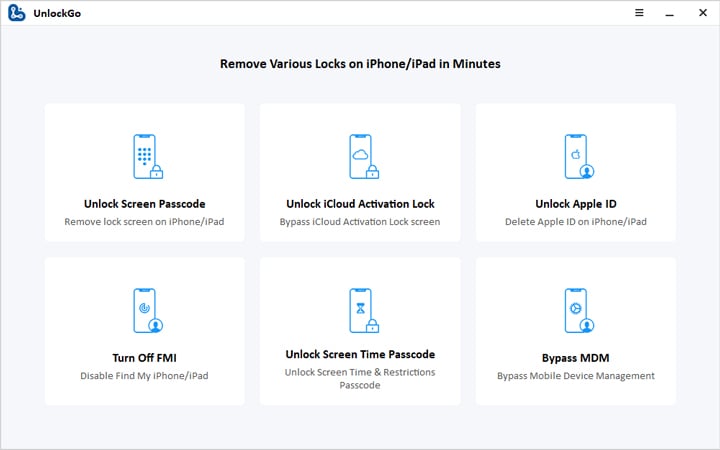
💬 Paso 2: haga clic en «Descargar» para comenzar a descargar el firmware necesario para facilitar el proceso de desbloqueo.

💬 Paso 3: Cuando el firmware se haya descargado a la computadora, haga clic en «Desbloquear ahora» y el programa desbloqueará el dispositivo eliminando el código de acceso en solo unos minutos.

⭐ Se borrarán todos los datos almacenados en su iPhone. En realidad, no hay un programa de terceros que pueda desbloquear iPhone sin perder datos.
⭐ Si ha iniciado sesión en una ID de Apple en su iPhone roto y habilitó la función Buscar mi función, deberá ingresar la ID y la contraseña de Apple correctas para acceder al dispositivo. Esto sucederá incluso si desbloqueas iPhone con otros métodos. Pero no te preocupes; ItoolTab Uplock puede ayudarlo a evitar la pantalla de bloqueo de activación si la pantalla de su iPhone está rota o no responde.
Método 2. Cómo desbloquear iPhone con pantalla rota sin perder datos
Si ha habilitado el control de voz y Siri en su iPhone roto antesluego puede desbloquear iPhone con pantalla rota con Siri. Para iOS 14.6 y más tarde, puede usar su voz para escribir el código de contraseña y desbloquearla. Por ejemplo, dice «Toque 1» para presionar la tecla 1 en la pantalla de bloqueo. Repita esta acción para su contraseña de 4/6 dígitos para desbloquear su iPhone/iPad.
En caso de que desee aprender a configurar el control de voz más tarde, aquí hay una guía detallada para usted.
Paso 1: Abra el menú de configuración en su iPhone.
Paso 2: Localice «Siri y búsqueda». Habilite Siri y «Permitir Siri cuando esté bloqueado».
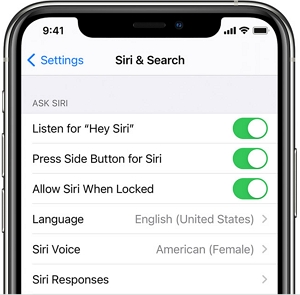
Paso 3: Regrese al menú Configuración. Toque Accesibilidad – Control de voz – Encienda la opción de control de voz.
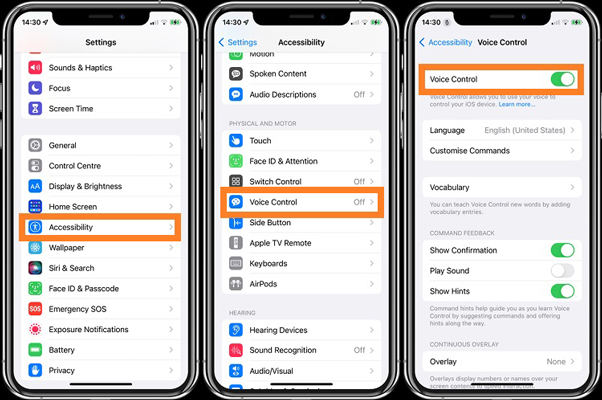
Método 3. Cómo desbloquear iPhone con pantalla rota usando Find My iPhone
Puede desbloquear un iPhone con una pantalla rota usando la función Find My iPhone en iCloud. Este proceso se puede lograr de forma remota en el sitio web de iCloud. Pero para que funcione, debe haber habilitado encontrar mi iPhone en el dispositivo antes de usarlo. Por lo tanto, si no había habilitado encontrar mi iPhone en el dispositivo antes de que la pantalla se rompiera, este método puede no ser útil para usted.
Antes de compartir con usted cómo usar este método para desbloquear el dispositivo, debemos notificarle que el proceso borrará todos los datos en el dispositivo. Dado que esto significa que puede perder todas sus fotos, videos y otro contenido del dispositivo, es una buena idea hacer una copia de seguridad de su dispositivo antes de usar este método.
Siga estos simples pasos para usar Buscar mi iPhone para desbloquear el dispositivo:
Paso 1: abra un navegador en su computadora o cualquier otro dispositivo y vaya a https://www.icloud.com/. Inicie sesión si aún no lo ha hecho.
Paso 2: haga clic en «Buscar iPhone».
Paso 3: En la siguiente pantalla, seleccione «todos los dispositivos» y luego haga clic en el iPhone en la lista de dispositivos asociados con esa cuenta.
Paso 4: Se abrirán varias opciones. Seleccione «Borrar iPhone» y luego «Eliminar de la cuenta». Esto borrará todos los datos en el dispositivo, incluido el código de contraseña y, en consecuencia, los desbloqueará.
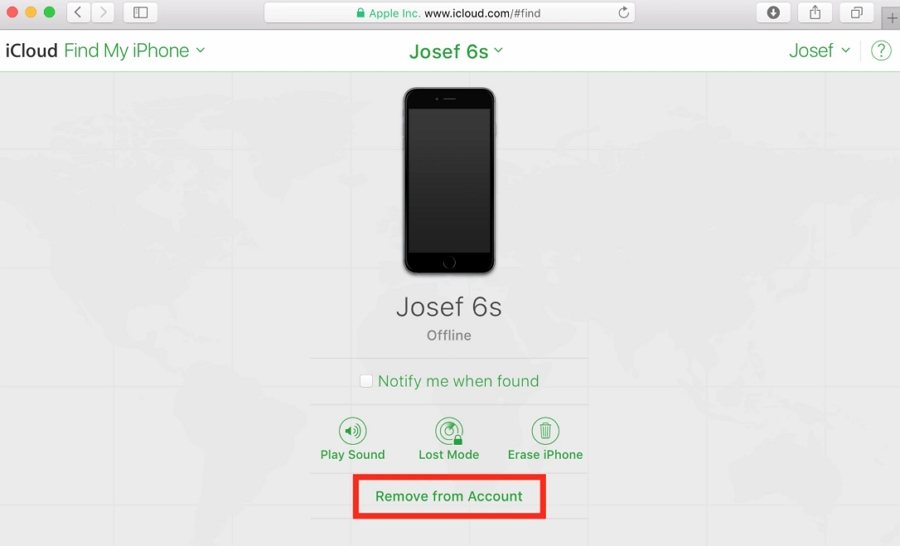
Método 4. Cómo desbloquear iPhone con pantalla rota usando iTunes
Si los métodos anteriores no funcionan para usted, hay otro método que le permite desbloquear iPhone con la pantalla rota desde la computadora. También es posible desbloquear un iPhone con una pantalla rota usando iTunes si ha sincronizado su iPhone con iTunes antes. Este proceso funciona restaurando el dispositivo en iTunes, una solución que borra todos los datos en el dispositivo, incluido el código de contraseña, desbloqueando así el dispositivo.
Al igual que la solución anterior, el desbloqueo del dispositivo usando iTunes puede causar pérdida de datos. Por lo tanto, recomendamos tomar una copia de seguridad de los datos en el dispositivo y luego usar los pasos a continuación para desbloquear el dispositivo:
Paso 1: Abra iTunes en su computadora. Si está ejecutando MacOS Catalina, abra el buscador.
Paso 2: conecte el iPhone con la pantalla rota a la computadora con el cable de rayos original.
Paso 3: El iPhone debe aparecer en Finder o iTunes. Cuando vea su icono, haga clic en él.
Paso 4: En la pestaña «Resumen», haga clic en «Restaurar iPhone». Confirme que desea restaurar el dispositivo e iTunes comenzará a restaurar el dispositivo. Cuando el iPhone haya sido restaurado, se desbloqueará. Luego puede restaurarlo desde la última copia de seguridad.
See also: 4 Métodos Comprobados para Recuperar Videos Borrados en IQOO [2025]
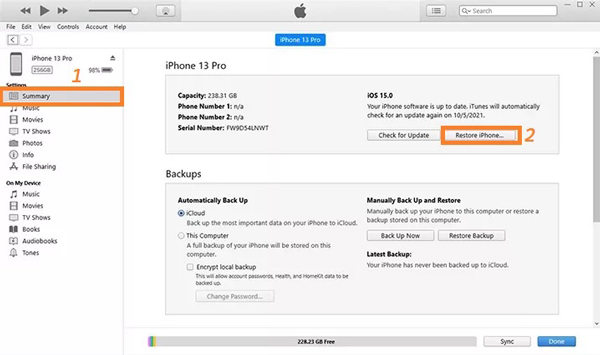
Método 5. Cómo desbloquear iPhone con pantalla rota a través de un teclado USB
Si su iPhone roto está ejecutando una versión de iOS anterior a 11.4.1, puede intentar desbloquearlo con un teclado USB. Para dispositivos iOS que ejecutan iOS 11.4.1 o posterior, debe ingresar un código de acceso cuando su dispositivo se conecta a un dispositivo USB. Este método es muy fácil de seguir. Estos son los pasos para ti.

Paso 1: conecte su iPhone roto a un teclado con un cable de rayo al adaptador USB.
Paso 2: presione la barra espaciadora dos veces para levantar la pantalla de bloqueo.
Paso 3: presione su código de acceso en el teclado. Entonces tu iPhone se desbloqueará.
Palabras finales
Ahora ha aprendido 5 formas útiles sobre cómo desbloquear un iPhone con una pantalla rota. Puede elegir uno según su situación. Si usted Olvidar el código de acceso de iPhone, Ponte atascado en la pantalla de bloqueo de AcitVationo quiero Registre la ID de Apple actual sin contraseñarecomendamos encarecidamente que use ItoolTab Uplock.
Descarga gratuita
Descarga segura
Descarga gratuita
Descarga segura
